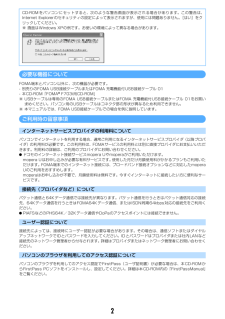Q&A
取扱説明書・マニュアル (文書検索対応分のみ)
"ケーブル"6 件の検索結果
"ケーブル"30 - 40 件目を表示
全般
質問者が納得SDカードに動画を入れて、ケータイで再生するには指定されたフォルダ構成、指定されたファイル名で保存する必要があります。docomoの場合は「SD_VIDEO」フォルダ → 「PRLzzz」フォルダ → ファイル名を「MOLzzz.3gp」または.sdv/.asf/.mp4で保存します。※ zzz は、0 から 9 までの半角数字と A から F の半角英字を用いた 001→FFF の 16進数です。「SD-VIDEO」→「PRL001」に、最初のファイルは「MOL001.3gp」などです。
6164日前view37
全般
質問者が納得WMPを使ってください。どうやらSDカードのルートに作られるようです。http://www.fmworld.net/product/phone/music/f703i/wma/
6604日前view35
全般
質問者が納得WMPはWindowsの付録のようなソフトです。余り、期待のできるソフトではありません。私も以前は使っていましたが、音飛びやノイズが頻繁に出始めたので使うのは止めています。
6352日前view48
全般
質問者が納得本体の接続モードは変更してありますか?F703であれば、『設定』⇒『Life Kit』⇒『赤外線・(iC)・PCデータ連携』⇒『USBモード』⇒『MTP(優先)モード』に設定する必要があります。が!!!その前に、F703を認識させる為のドライバは入っていますか?『FOMA通信設定ソフト』をインストールした後に携帯を接続しないとPCと連携できないですょ(^^*CDから取り込むのであれば、インターネットに接続する必要はありません。本体を認識させるドライバとは、付属のCD-Rに入っている『FOMA通信設定ソフト』...
6566日前view41
全般
質問者が納得マイクロSDカードは入っていませんね。http://datalink.nttdocomo.co.jp/ をインターネットにつないでダウンロード。(CD-ROMの分は全て削除しておいてください)指示に従ってインストール。終わりましたら携帯のメニュー、設定画面、その他、通信設定に切り替えてください。USBでパソコンと携帯を接続。指示に従って携帯からパソコンにコピーするアイコンをクリック。(右上)マイクロSDカードが入っている場合は画像をエクスポート(直接取り込んでいる場合は不要)。携帯とパソコンをUSBケーブル...
6651日前view39
全般
質問者が納得基本のデータはMiniSDやメールに添付といった手段で携帯に転送できますが、音楽の場合は例外を除いてMicroSD経由でやるのは無理だと思いますのでUSBケーブルは必須だと思います、認識させるには、専用ソフトで携帯電話へ転送する必要がありますので、USBケーブルを使用して接続しなければミュージックプレイヤーで再生する事は無理だと思います
6782日前view22
1データ通信についてFOMA USB接続ケーブルを使ってパソコンとFOMA端末を接続し、データ通信が利用できます。利用できる通信形態利用できる通信形態は、パケット通信、64Kデータ通信、データ転送の3つに分類されます。Iパソコンと接続してパケット通信や64Kデータ通信を行ったり、電話帳などのデータを編集したりするには、本CD-ROMからソフトのインストールや各種設定を行う必要があります。IOSをアップグレードして使用されている場合の動作は保証いたしかねます。IFOMA端末は、FAX通信やRemote Wakeupには対応していません。IドコモのPDA、museaやsigmarion Ⅱ、sigmarion Ⅲと接続してデータ通信が行えます。ただし、museaやsigmarion Ⅱをご利用の場合は、これらのアップデートが必要です。アップデートの方法などの詳細は、ドコモのホームページをご覧ください。パケット通信送受信したデータ量に応じて課金されるため、メールの送受信など、比較的少ないデータ量を高速でやりとりする場合に適しています。ネットワークに接続していても、データの送受信を行っていないときには通信料がかからな...
2必要な機器についてFOMA端末とパソコン以外に、次の機器が必要です。- 別売りのFOMA USB接続ケーブルまたはFOMA 充電機能付USB接続ケーブル 01- 本CD-ROM「FOMA(R) F703i用CD-ROM」※ USBケーブルは専用のFOMA USB接続ケーブルまたはFOMA 充電機能付USB接続ケーブル 01をお買い求めください。パソコン用のUSBケーブルはコネクタ部の形状が異なるため利用できません。※ 本マニュアルでは、FOMA USB接続ケーブルでの場合を例に説明しています。ご利用時の留意事項インターネットサービスプロバイダの利用料についてパソコンでインターネットを利用する場合、通常ご利用になるインターネットサービスプロバイダ(以降プロバイダ)の利用料が必要です。この利用料は、FOMAサービスの利用料とは別に直接プロバイダにお支払いいただきます。利用料の詳細は、ご利用のプロバイダにお問い合わせください。Iドコモのインターネット接続サービスmopera Uやmoperaがご利用いただけます。mopera Uはお申し込みが必要な有料サービスです。使用した月だけ月額使用料がかかるプランもご利用い...
5パソコンとFOMA端末を接続するIパソコンとFOMA端末は、電源が入っている状態で接続してください。I初めてパソコンに接続する場合は、あらかじめ通信設定ファイル(ドライバ)をインストールしてください。→P6FOMA USB接続ケーブルで接続するIFOMA USB接続ケーブルは別売りです。1FOMA USB接続ケーブルのコネクタをFOMA端末の外部接続端子に差し込む2FOMA USB接続ケーブルのパソコン側をパソコンのUSBポートに差し込む・通信設定ファイルのインストール前にパソコンに接続した場合は、FOMA USB接続ケーブルが差し込まれたことを自動的に認識してドライバが要求され、ウィザード画面が表示されます。その場合は、FOMA端末を取り外し、ウィザード画面で[キャンセル]をクリックして終了してください。・パソコンとFOMA端末が接続されると、FOMA端末の待受画面に が表示されます。取り外しかた1FOMA USB接続ケーブルのコネクタのリリースボタンを押し(a)、FOMA端末から引き抜く(b)2パソコンからFOMA USB接続ケーブルを引き抜くお知らせ・FOMA端末からFOMA USB接続ケーブルを抜き...
9かんたん検索/目次/注意事項充実のカメラ・ビデオ機能アウトカメラには有効画素数130万画素(記録画素数120万画素)、高感度CMOSカメラを搭載。被写体を最大16倍まで拡大できるリニアズーム機能を持ち、 最大1.2Mピクセル(960×1280ドット)の静止画を撮影できます。接写やフレーム付き撮影、連続撮影、パノラマ撮影など、さまざまな撮影方法が選択できます。→P1641秒間に30コマの高画質撮影ができるビデオ機能を備えています。 →P169JANコード、QRコードなどを読み取ることができるバーコードリーダーの機能を備えています。→P179「microSDメモリーカード」対応FOMA端末内の画像、メロディ、電話帳、メールなどのデータをバックアップできます。 →P310外部機器で作成した動画(音楽データ含む)をmicroSDメモリーカードに保存することで、FOMA端末で再生できます(一部条件下では再生できない場合があります) 。→P428FOMA端末を、FOMA USB接続ケーブル(別売)でパソコンに接続すれば、FOMA端末に挿入されているmicroSDメモリーカードをパソコンの外部メモリーとして利用できます。...
12かんたん検索/目次/注意事項安全上のご注意(必ずお守りください)Iご使用の前に、この「安全上のご注意」をよくお読みの上、正しくお使いください。また、お読みになった後は、大切に保管してください。Iここに示した注意事項は、お使いになる人や、他の人への危害、財産への損害を未然に防ぐための内容を記載していますので、必ずお守りください。■ 次の表示の区分は、表示内容を守らず、誤った使用をした場合に生じる危害や損害の程度を説明しています。■ 次の絵表示の区分は、お守りいただく内容を説明しています。■「安全上のご注意」は次の6項目に分けて説明しています。FOMA端末、電池パック、アダプタ(充電器含む) 、FOMAカードの取り扱いについて(共通) ・・・12FOMA端末の取り扱いについて・ ・・・・・・・・13電池パックの取り扱いについて ・・・・・・・・・15オプション品(ACアダプタ、DCアダプタ、卓上ホルダ、車内ホルダ)の取り扱いについて・・・・15FOMAカードの取り扱いについて・ ・・・・・・・16医用電気機器近くでの取り扱いについて・・・・・17医用電気機器近くでの取り扱いについて 17FOMA端末、電池パッ...
31ご使用前の確認ディスプレイの見かたここではディスプレイに表示されるマーク(アイコン)の説明をします。a:電池アイコン→P48b:アンテナアイコン→P49:圏外表示→P49:セルフモード中→P147:データ転送モード中→P305、P317、P323c/ :iモード中(iモード接続中)/(パケット通信中)→P184d:赤外線通信中→P323赤外線リモコン使用中→P328:積算通話料金が上限を超過→P364e:スピーカーホン機能利用中→P57:ハンズフリー対応機器で通信中→P68f:センターにiモードメールとメッセージR/F満杯→P198、P222/ / :センターにiモードメールまたはメッセージR/F満杯→P198、P222: センターに未受信のiモードメールとメッセージR/Fあり→P198、P222// :センターに未受信のiモードメールまたはメッセージR/Fあり→P198、P222g:未読iモードメール、SMS満杯かつFOMAカードにSMS満杯→P222、P250:未読iモードメール、SMS満杯→P222、P250:FOMAカードにSMS満杯→P250:未読iモードメールとSMSあり→P222、P250:...
41ご使用前の確認確認画面の操作方法登録内容の削除や設定などの操作中に、機能を実行するかどうかの確認画面が表示される場合があります。〈例〉電話帳データを1件削除するとき1「はい」または「いいえ」にカーソルを合わせてg[選択]・機能によっては、「はい」「いいえ」以外の項目が表示される場合があります。情報をすばやく表示する<フォーカスモード>待受画面で新着情報が表示されているときや、カレンダー/待受カスタマイズを設定して表示しているときは、待受画面でgを押すと、対応する情報をすばやく表示できるフォーカスモードになります。〈例〉新着情報を表示するとき待受画面の下部に表示される5種類のアイコンから、新着情報を確認できます。アイコン内の数字は新着情報の件数を示します。(不在着信) :選択すると、着信履歴一覧が表示されます。(伝言メモ) :選択すると、伝言メモ一覧が表示されます。(留守番電話サービスの伝言メッセージ):選択すると、メッセージ再生確認画面が表示されます。(未読メール):選択すると、受信メールのフォルダ一覧が表示されます。(未読トルカ):選択すると、最新の未読トルカが保存されているフォルダのトルカ一覧が表示さ...
49■ 拡張リザルトコード※ 従来のRS-232Cで接続するモデムとの互換性を保つため通信速度を表示しますが、FOMA端末-パソコン間はUSBケーブルで接続されているため、実際の接続速度と異なります。■ 通信プロトコルリザルトコード■ リザルトコード表示例ATX0が設定されているときAT¥Vコマンドの設定に関わらず、接続完了の際に「CONNECT」のみの表示となります。文字表示例:ATD*99 *** 3#CONNECT数字表示例:ATD*99 *** 3#1ATX1が設定されているとき・ATX 1、AT¥V 0(お買い上げ時)が設定されている場合接続完了のときに、「CONNECT<FOMA端末-パソコン間の速度>」の書式で表示します。文字表示例 :ATD*99 *** 3#CONNECT 460800数字表示例 :ATD* 99 *** 3#1 21・ATX 1、AT¥V 1が設定されている場合※1接続完了のときに、次の書式で表示します。「CONNECT<FOMA端末-パソコン間の速度><通信プロトコル><接続先APN>/<上り方向(FOMA端末→無線基地局間)の最高速度>/<下り方向(FOMA端末←無線基...
68電話/テレビ電話サブアドレス設定サブアドレスを指定して電話をかけるサブアドレスを指定して特定の電話機や通信機器を呼び出すかどうかを設定します。Iサブアドレスとは、同じ電話番号内にある複数の電話機や通信機器の中から、特定の機器を呼び出すときに使う番号です(ISDN回線で、サブアドレスが振られている機器を複数接続している場合など) 。また、映像配信サービス「Vライブ」でコンテンツを選択するときにも利用します。1me8563e1または2サブアドレスを指定して電話をかける1電話番号を入力e*eサブアドレスを入力en・テレビ電話をかけるときはtを押します。お知らせ・サブアドレス設定を「ON」に設定していても、ポーズ( 「P」)やタイマー(「T」)を入力した後に「 」を入力した場合は、サブアドレスの区切りとしては認識されず、「 」を含んだプッシュ信号(DTMF)として送出されます。ノイズキャンセラ設定周囲の騒音を抑えて通話を明瞭にする通話中の周囲の騒音を抑える機能(ノイズキャンセラ)を設定することにより、自分の声と相手の声を明瞭にして通話できます。I通常は、「ON」に設定した状態で使用することをおすすめします。1me...
91電話帳電話帳登録FOMA端末電話帳に登録する電話番号やメールアドレスなどをFOMA端末電話帳に登録する手順を説明します。I電話帳に登録した内容は、別にメモを取るなどして保管してください。パソコンをお持ちの場合は、データリンクソフトとFOMA USB接続ケーブル(別売)を利用して、パソコンに転送・保管できます。また電話帳お預かりサービスをご契約の場合は、お預かりセンターへ保存できます。IFOMA端末の電話帳データをmicroSDメモリーカードにバックアップできます。IFOMA端末の故障や修理、電話機の変更やその他の取り扱いによって、登録内容が消失してしまう場合もあります。万一、電話帳などに登録してある内容が消失してしまうことがあっても、当社としては責任を負いかねますので、あらかじめご了承ください。Iドコモショップなどの窓口で機種変更時など新機種へ登録内容をコピーする際は、仕様によってはFOMA端末にコピーできない場合もありますので、あらかじめご了承ください。I最大登録件数→P901me422名前を入力・全角で最大16文字、半角で最大32文字入力できます。・名前を入力しないと、電話帳に登録できません。3pを押...
- 1